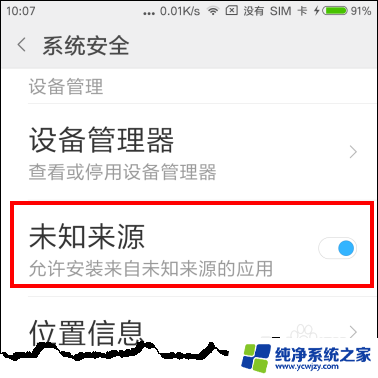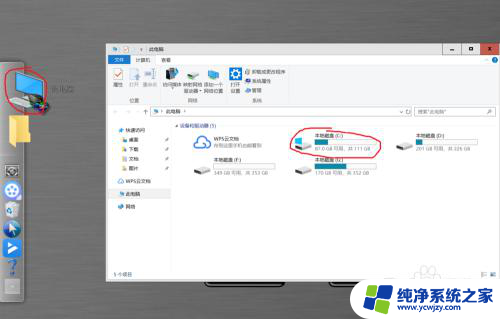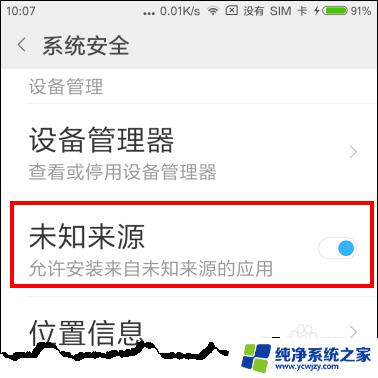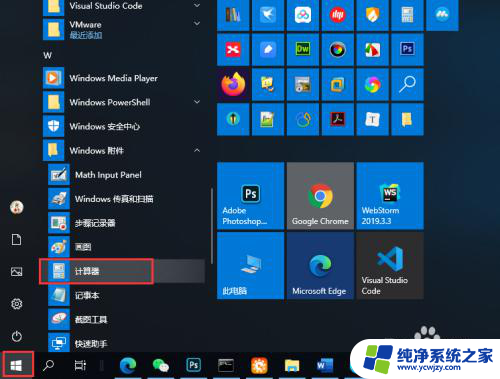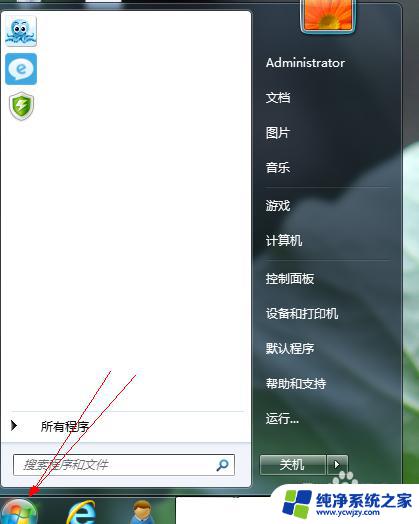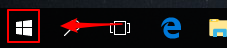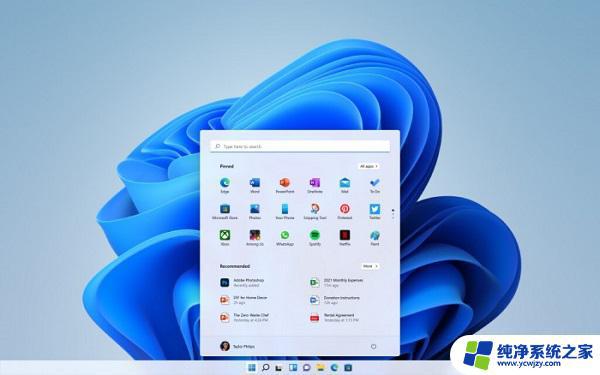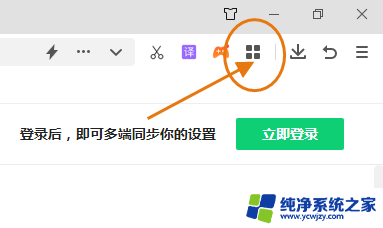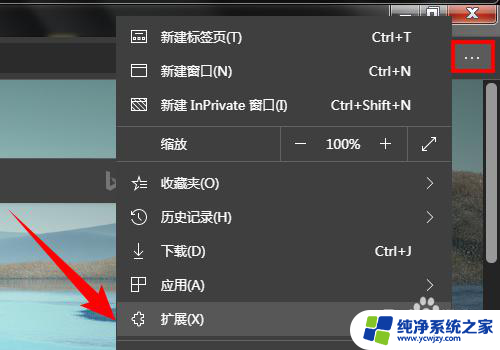电脑上怎么安装浏览器到桌面 Windows10的Edge浏览器添加到桌面的步骤
在现如今信息技术高度发达的时代,浏览器已经成为我们日常生活中必不可少的工具,而对于使用Windows 10操作系统的用户来说,Edge浏览器是一款备受推崇的浏览器之一。有些用户可能会遇到将Edge浏览器添加到桌面的问题。如何在Windows 10电脑上安装并将Edge浏览器快捷方式添加到桌面呢?本文将为大家详细介绍这一过程。无论是初次使用Edge浏览器的新手,还是希望更加便捷地使用该浏览器的老手,都能从本文中找到答案。
操作方法:
1.电脑升级Windows10时候,很明显看到桌面左下角多了一个浏览器标志。没错,那就是edge浏览器。

2.如果为了使用方便使用可以在桌面上添加 快捷方式,这就需要找到它的安装路径。最便捷的办法就是在开始菜单拖动图标到桌面上即可。
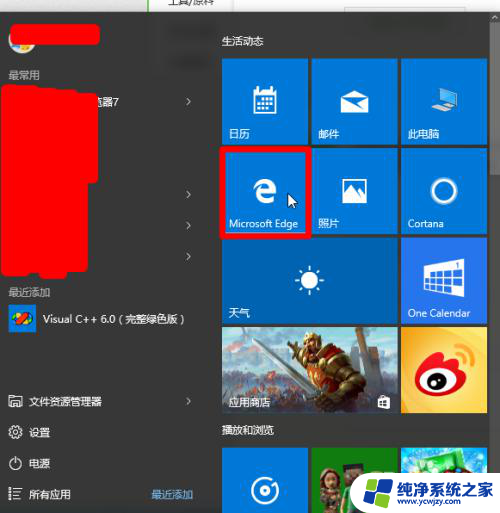
3.找安装路径方法如下。首先打开此电脑,打开C盘

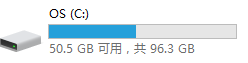
4.在C盘找到Windows文件夹,打开之后下拉。找到SystemApps,打开,寻找Microsoft.MicrosoftEdge文件夹,浏览器就在这里。

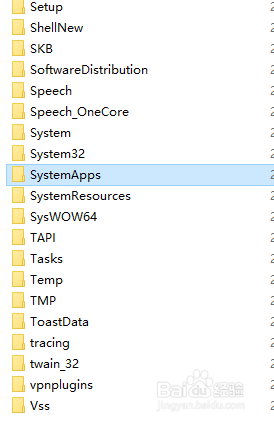

5.找到浏览器图标,点击右键,添加到桌面快捷方式,即可。
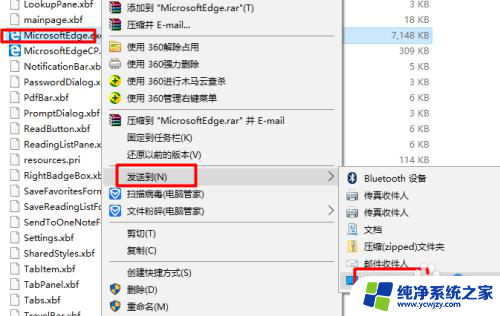
以上就是电脑上如何将浏览器安装到桌面的全部内容,如果你遇到了这种情况,不妨按照以上方法来解决,希望对大家有所帮助。